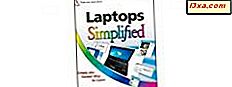Continuaremos a série de artigos sobre os recursos Backup e Restauração e mostraremos como restaurar seu sistema usando uma imagem do sistema criada anteriormente com o Backup do Windows.
Como restaurar seu sistema quando o Windows 7 ainda carrega
Quando o computador para de funcionar, você pode usar uma imagem do sistema para restaurar o conteúdo de todo o disco rígido ou de uma partição de disco.
Para restaurar seu sistema, você precisa usar os recursos de backup e restauração . Para acessá-los, vá ao Painel de Controle e clique no atalho 'Fazer Backup do seu Computador' .

Na janela Backup e Restauração, clique no link 'Recuperar configurações do sistema ou seu computador' .

Em seguida, escolha 'Métodos de recuperação avançada' .
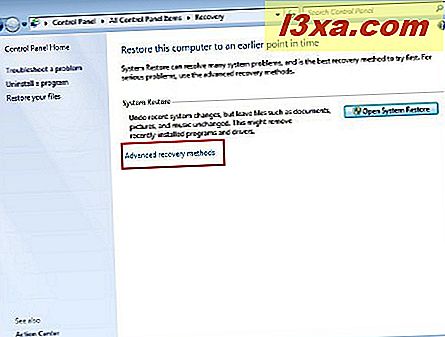
Na janela seguinte, você tem duas opções:
- 'Use uma imagem do sistema que você criou para recuperar seu computador' - permite que você restaure sua unidade e / ou sistema operacional usando uma imagem do sistema;
- 'Reinstalar o Windows (requer disco de instalação)' - permite que você faça uma reinstalação do sistema operacional.
'Reinstalar o Windows' permitirá que você execute uma reinstalação personalizada do seu sistema operacional. Antes de escolher um método "radical", tente corrigir os problemas usando as ferramentas de Recuperação do Sistema, como Reparo de Inicialização ou Restauração do Sistema. Se todos os métodos falharem, incluindo a restauração do sistema usando uma imagem do sistema, tente reinstalar o sistema operacional usando a opção "Reinstalar o Windows" . Durante o processo de instalação, você precisará inserir o disco de instalação do Windows. Além disso, a versão antiga do Windows será movida para a pasta Windows.old .
O objetivo deste tutorial é mostrar a você como usar uma imagem do sistema para restaurar seu computador, portanto, usaremos a primeira opção.
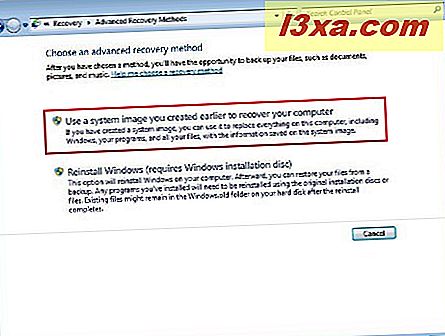
Em seguida, você será solicitado a fazer backup de seus arquivos, aqueles que foram criados depois que a imagem foi criada. O botão 'Fazer backup agora' abrirá a janela Backup e Restauração, onde você poderá executar um processo de backup simples. Para obter mais detalhes sobre como fazer backup de seus arquivos, visite o Backup do Windows - Como funciona e Como criar uma imagem do sistema. Em seguida, pressione o botão Ignorar .

Pressione o botão Reiniciar para reiniciar seu computador.
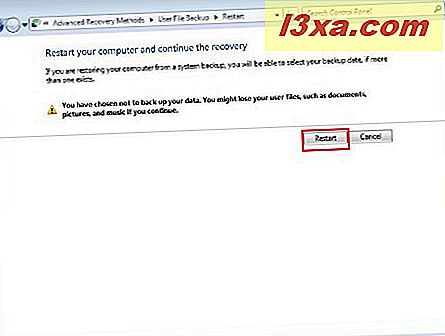
Seu sistema levará algum tempo para ser reinicializado e, depois de concluído, ele solicitará que você escolha as configurações de idioma de entrada do teclado. Selecione o idioma que preferir e clique em Avançar .

O Windows 7 agora irá escanear seu disco rígido para imagens do sistema.

Por padrão, o sistema operacional selecionará o backup de imagem do sistema mais recente. Se você deseja usar outro arquivo de imagem, clique no botão "Selecionar uma imagem do sistema" .

A próxima janela permite selecionar a imagem a ser usada. Além disso, você tem um botão Avançado que fornece duas opções úteis.
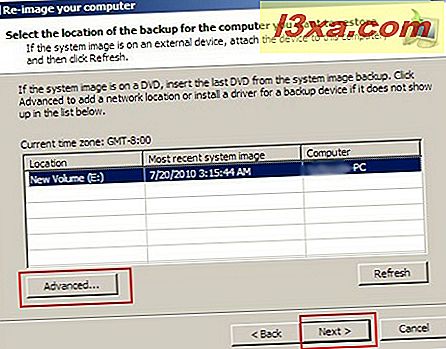
Você pode escolher entre:
- 'Procurar por uma imagem do sistema na rede' - pesquisar uma imagem em uma rede;
- 'Instalar um driver' - instale um novo driver se considerar necessário.

Agora você precisa selecionar opções de restauração adicionais, como formatar e reparticionar seus discos. O botão Avançado oferecerá novamente duas opções.

Você pode escolher entre:
- 'Reinicie automaticamente este computador após a conclusão da restauração' - permite que você defina automaticamente para o computador reiniciar após a conclusão do processo;
- 'Automaticamente verificar e atualizar informações de erro de disco' - permite que você defina uma verificação de erros de disco.
Depois que você terminar de personalizar as opções disponíveis, pressione 'Next' .

Verifique se os detalhes da restauração estão corretos e clique no botão Concluir .

Uma janela de confirmação será exibida. Pressione o botão Sim para iniciar o processo de restauração.

Você verá uma barra de progresso semelhante à abaixo. Dependendo do tamanho do disco, o processo de restauração pode levar de alguns minutos a algumas horas.

Depois que o processo de restauração for concluído, reinicie o computador.

Como restaurar seu sistema quando o Windows 7 não inicializa
Se o Windows 7 não inicializar, siga as etapas descritas no primeiro artigo da série System Recovery para acessar a ferramenta System Image Recovery . Em seguida, clique em 'System Image Recovery' .

Em seguida, um mago começará idêntico ao acima. Siga os mesmos passos do primeiro capítulo, começando pela imagem número 7.
Conclusão
Não se esqueça que, quando você restaura o seu computador a partir de uma imagem do sistema, é uma restauração completa. Todos os seus programas atuais, configurações do sistema e arquivos são substituídos pelos da imagem do sistema. Se você encontrar algum problema ao fazer um processo de restauração usando uma imagem do sistema, compartilhe sua experiência deixando um comentário. Além disso, não hesite em ler os tutoriais listados abaixo para saber mais sobre as opções de recuperação do sistema.